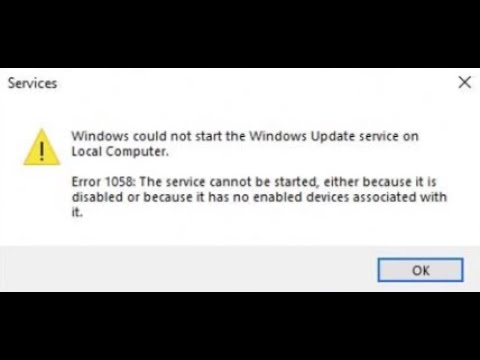Microsoft pode ter lançado navegador Edge como o padrão para o Windows 10, mas ainda assim, há muitos que continuam a usar o Internet Explorer, talvez fora do amor ou simplesmente por hábito. Como todos os navegadores da web, o Internet Explorer permite que você marque qualquer página da Web e que "favorito" seja conhecido como "Favoritos" no Internet Explorer. Mas, às vezes, você pode descobrir que seus Favoritos estão faltando ou desapareceram e você não pode carregar nenhum marcador do navegador. Se você enfrentar esse problema, talvez este post lhe ajude.
Favoritos ausentes ou desaparecidos no Internet Explorer

Restaurar favoritos perdidos no IE
A primeira coisa a fazer é verificar se o Caminho da pasta Favoritos está correto. Para fazer isso, abra sua pasta de perfil de usuário, colando %perfil de usuário% na barra de navegação do File Explorer e pressionando Enter. Está localizado aqui - C:Comercial

Agora, clique com o botão direito do mouse na pasta Favoritos, selecione Propriedades e mude para o Guia Localização. Clique no Restaurar padrão Clique em Aplicar e saia.
Se você não vir a pasta Favoritos, terá que criá-la.
Agora você deve receber seus Favoritos no Internet Explorer. Se não, tente reiniciar o computador e veja se está de volta ou não.
Você pode querer procurar em seu disco rígido por uma pasta Favoritos e ver se a própria pasta foi movida para algum lugar. Se você encontrá-lo, você pode copiar seu conteúdo para o C: Users
Se isso não funcionar para você, faça backup dos arquivos do Registro ou crie um ponto de restauração do sistema e, em seguida, clique em Executar. regedit para abrir o Editor do Registro. Em seguida, navegue até a seguinte chave:
HKEY_CURRENT_USERSoftwareMicrosoftWindowsCurrentVersionExplorerShell Folders

Em Pastas Shell, você verá uma chave chamada Favoritos do seu lado direito. Verifique se o valor está definido da seguinte forma:
C:UsersFavorites
Se não, clique duas vezes nele e defina o valor para C: Users
Não se esqueça de substituir
Agora, reinicie o computador e verifique se os Favoritos estão de volta ou não.
É sempre uma boa ideia fazer backup dos Favoritos no Internet Explorer para que você possa restaurá-los a qualquer momento, caso algo saia errado algum dia.